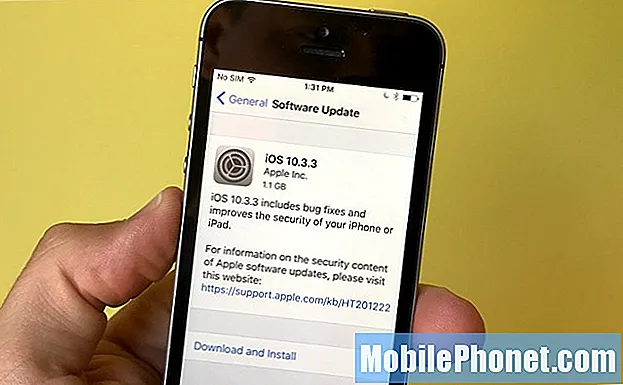#Samsung #Galaxy # Note9 er den siste modellen i Note-serien av enheter som ble utgitt i år. Den er mest kjent for sin store 6,4-tommers Super AMOLED-skjerm som fungerer bra med den medfølgende pennen. Under panseret er en Snapdragon 845-prosessor kombinert med 8 GB RAM som gjør at enheten kan kjøre apper jevnt. Selv om dette er en solid enhet, er det tilfeller der visse problemer kan oppstå som vi vil ta opp i dag. I denne siste delen av feilsøkingsserien vil vi takle Galaxy Note 9-volumet er lite.
Hvis du eier en Samsung Galaxy Note 9 eller annen Android-enhet for den saks skyld, er du velkommen til å kontakte oss ved hjelp av dette skjemaet. Vi hjelper deg mer enn gjerne med eventuelle bekymringer du måtte ha med enheten din. Dette er en gratis tjeneste vi tilbyr uten streng. Vi ber imidlertid om at når du kontakter oss, prøver å være så detaljerte som mulig slik at en nøyaktig vurdering kan gjøres og den riktige løsningen kan gis.
Slik løser du volumet på Samsung Galaxy Note 9
Problem:Jeg har en 2 måneder gammel merknad 9. Volumet for ringing, varsling og mediahøyttalere er ekstremt lavt selv når det er satt til maksimum. Dette har skjedd i løpet av den siste måneden. De opprinnelige volumene var veldig høye. Jeg har startet på nytt i sikker modus og testet - problemet ble ikke løst. Jeg har slått av Bluetooth og testet - fortsatt lavt høyttalervolum. Samtalevolumet er greit. Jeg har gjort en myk tilbakestilling og testet på nytt - problemer er ikke løst. Leter etter andre ideer.
Løsning: Før du utfører noen feilsøkingstrinn på telefonen, er det lurt å sørge for at telefonen kjører på den nyeste programvareversjonen. Hvis en oppdatering er tilgjengelig, foreslår jeg at du sikkerhetskopierer og installerer den først på telefonen.
Kontroller voluminnstillingen
Det første du må gjøre i dette tilfellet er å sjekke telefonens voluminnstilling og sørge for at alt er satt til sitt maksimale nivå. For å gjøre dette, trykk bare på volumvippeknappen på telefonen, og sett deretter alle glidebryterne for ringetone, media, varsler og system til maksimalt nivå.
Fjern telefonvesken
Hvis telefonen din er plassert i saken, så prøv å fjerne denne saken, og sjekk om dette vil forbedre lydkvaliteten på telefonen. Dette fungerer vanligvis hvis saken blokkerer høyttalerutgangsporten.
Sjekk om problemet oppstår i sikkermodus
Det er tilfeller når en app du lastet ned kan forårsake dette spesielle problemet. For å sjekke om dette er tilfelle, bør du starte telefonen i sikkermodus, da bare de forhåndsinstallerte appene har lov til å kjøre i denne modusen.
- Slå av enheten.
- Trykk og hold inne av / på-tasten forbi skjermbildet for modellnavn som vises på skjermen.
- Når SAMSUNG vises på skjermen, slipper du av / på-tasten.
- Rett etter at du slipper av / på-tasten, holder du nede Volum ned-tasten.
- Fortsett å holde volum ned-tasten til enheten er ferdig med å starte på nytt.
- Når sikkermodus vises nederst til venstre på skjermen, slipper du volum ned-tasten.
Hvis problemet ikke oppstår i denne modusen, er det mest sannsynlig forårsaket av en app du installerte. Finn ut hvilken app dette er, og avinstaller den.
Tørk cachepartisjonen på telefonen
Det er tilfeller når bufrede data som er lagret i den dedikerte partisjonen på telefonen, kan bli ødelagt. Når dette skjer, vil dette vanligvis føre til at visse problemer oppstår på telefonen. For å eliminere muligheten for at dette er årsaken til problemet, må du tørke cachepartisjonen på telefonen fra gjenopprettingsmodus.
- Slå av telefonen.
- Trykk og hold Volum opp-tasten og Bixby-tasten, og trykk deretter på og hold inne av / på-tasten.
- Når Android-logoen vises, slipper du alle tre tastene.
- En 'Installing system update' -melding vises i 30-60 sekunder før menyalternativene for Android-systemgjenoppretting vises.
- Trykk på Volum ned-tasten flere ganger for å markere tørk cache-partisjonen.
- Trykk på av / på-tasten for å velge.
- Trykk på Volum ned-tasten for å markere ja, dem og trykk på av / på-knappen for å velge.
- Når tørk cache-partisjonen er fullført, blir Reboot-systemet nå uthevet.
- Trykk på av / på-tasten for å starte enheten på nytt.
Utfør en tilbakestilling av fabrikken
Hvis trinnene ovenfor ikke løser problemet, er sjansen stor for at dette skyldes gamle programvaredata som ikke er fullstendig fjernet under oppdateringsprosessen. Den beste måten å håndtere dette akkurat nå er å utføre en tilbakestilling av fabrikken. Sørg for å sikkerhetskopiere telefondataene dine før du tilbakestiller.
- Slå av telefonen.
- Trykk og hold Volum opp-tasten og Bixby-tasten, og trykk deretter på og hold inne av / på-tasten.
- Når den grønne Android-logoen vises, slipper du alle nøklene (‘Installing system update’ vil vises i omtrent 30 - 60 sekunder før du viser alternativene for Android-systemgjenoppretting).
- Trykk på Volum ned-tasten flere ganger for å markere 'wipe data / factory reset'.
- Trykk på av / på-knappen for å velge.
- Trykk på Volum ned-tasten til 'Ja - slett alle brukerdata' er uthevet.
- Trykk på av / på-knappen for å velge og starte hovedtilbakestillingen.
- Når hovedtilbakestillingen er fullført, er 'Start systemet på nytt nå' uthevet.
- Trykk på av / på-tasten for å starte enheten på nytt.
Hvis trinnene ovenfor ikke løser problemet, må du ta telefonen til et servicesenter og få den sjekket.